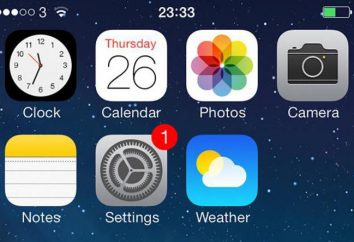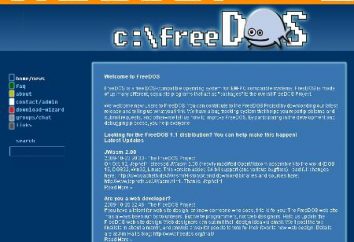Come rimuovere la password in Windows 8? Ripristina password account locale, "Microsoft", "Amministratore"
Quando si utilizza il computer oltre a qualcun altro, come ad esempio i membri della famiglia o colleghi, si consiglia di impostare una password di ingresso in un conto che vi appartiene. Così, di limitare l'accesso ai dati sensibili memorizzati sul PC, il che significa che il rischio di perdita di dati sarà notevolmente inferiore.
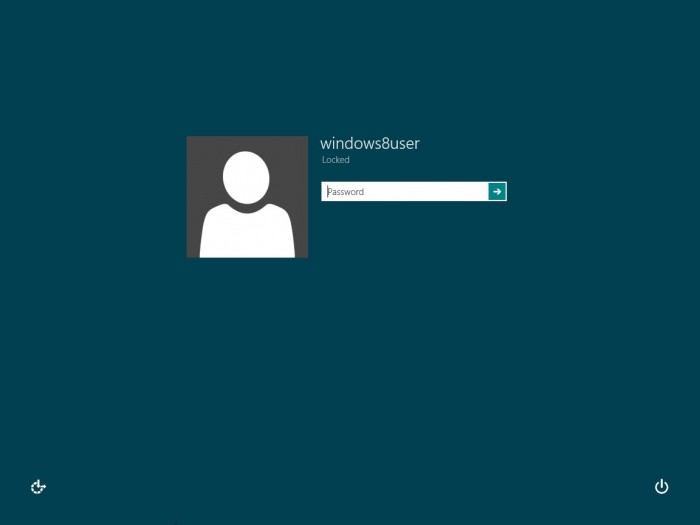
Se l'utente è l'unica persona che lavora in un computer, è possibile che vorrà rimuovere la password. In Windows 8, il sistema di default ha bisogno di specificarlo per accedere al tuo account. Non è molto conveniente, perché l'utente deve spendere tempo per introdurre una serie di caratteri. Se la password è complessa, il tutto può essere dimenticato.
Questo è il motivo per cui molti utenti sono alla ricerca di una risposta alla domanda "Come rimuovere la richiesta di password di Windows 8?". Dopo aver letto questo articolo, si sarà in grado di svolgere questa operazione senza alcuna assistenza professionale.
Reimpostazione della password tramite funzione "Run"
Così avete deciso che un'immissione di una password regolare per entrare nel suo utente "uchetku" tu non hai bisogno, così abbiamo deciso di spegnerlo. Come fare? In realtà, tutto è molto semplice. Per eseguire questa procedura, è possibile utilizzare una delle due squadre.
La fase iniziale, che permette di rimuovere la password di Windows 8 ingressi – "Run" strumento di iniziare Fare riferimento al menu "Start" e destro individuare questa opzione. Inoltre, può causare una via «R» tasti «Win». Quando si dispone di questa finestra applet, sarà necessario inserire uno dei comandi: netplwiz o di controllo userpasswords2.
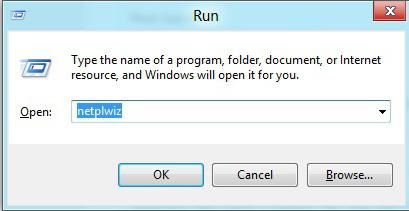
Una volta cliccato su «Invio» o "OK", si aprirà una finestra dove si possono vedere tutti gli utenti "uchetki" registrati sul computer. Scegli quello in cui si desidera rimuovere la password in Windows 8, e quindi deselezionare la casella di controllo, installato vicino l'opzione "richiedono un nome utente e password."
L'ultimo passo – il pulsante "Applica" e riavviare il PC.
Come cambiare la password o disabilitarla attraverso la barra Charms pannello
Ora che avete imparato come disattivare la password utilizzando lo strumento "Esegui" si consiglia di acquisire familiarità con la sequenza di azioni necessarie per eseguire la stessa operazione attraverso i Charms Bar del pannello.
Quindi, per cambiare la password di accesso al "windose" 8 o spegnerlo, spostare il puntatore del mouse nell'area destra dello schermo. Un pannello, in questione. "Opzioni" Qui si sono interessati a. Facendo clic su di esso, quindi fare clic su "Modifica le impostazioni del PC".
Si apre una pagina in cui è necessario rivolgersi ai "Membri". Passare a un account locale, facendo clic sul pulsante appropriato. Ora premere il tasto "Change Password" e inserire la password attuale.
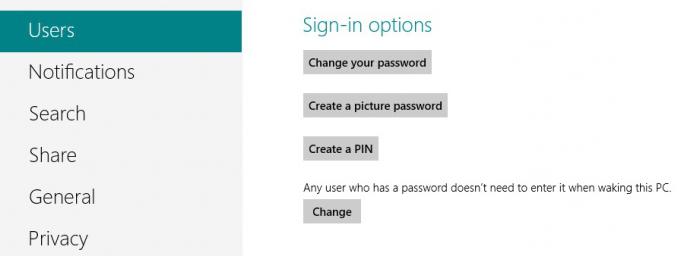
Nella fase successiva, è possibile specificare una nuova combinazione di caratteri o lasciare il campo vuoto per eliminare la necessità di una password quando si accede al proprio account.
Questo è tutto! Come si può vedere, questa procedura in grado di gestire anche un utente inesperto.
Come reimpostare la password "Amministratore" nel "windose" 8
Se è necessario rimuovere l'amministratore password"» Windows 8, quindi preparare il disco di installazione. Dopo aver inserito nel vostro PC, è necessario entrare nel BIOS e specificare l'avvio da CD.
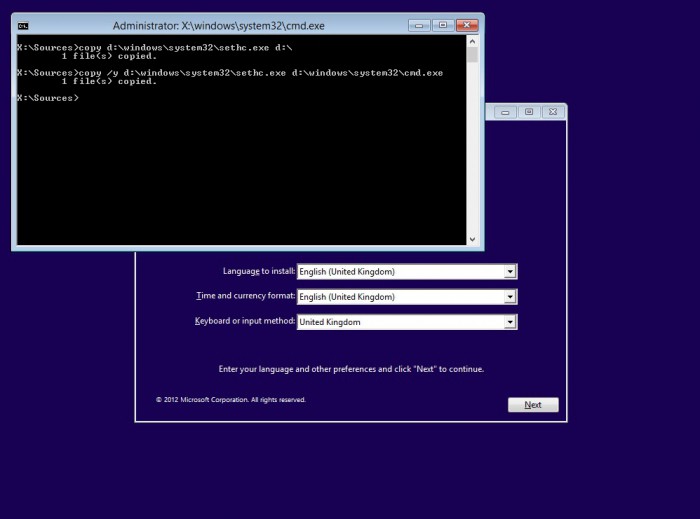
Quando appare la finestra in cui viene richiesto di selezionare il formato di lingua e ora, premere il tasto "F10" e "Shift", per chiamare "riga di comando".
Ora è necessario scoprire quale unità è in esecuzione, e copiare il file alla sua radice «sethc.exe», e poi sostituirlo con «cmd.exe». Cioè, se si "sistema operativo" è impostato, per esempio, sul disco "C", il comando sarà il seguente:
copy c: windows system32 setch.exe c:
copia / yc: windows system32 cmd.exe c: windows system32 setch.exe
Il prossimo passo – la chiusura del "Prompt dei comandi" e reboot "windose". disco di installazione può essere rimosso dal PC.
Quando il sistema operativo viene caricato e visualizzato la richiesta di password, cliccare cinque volte "Shift", per provocare ancora una volta una "riga di comando". Ora inserite il nuovo nome utente e password, utilizzando il comando «net user». Ad esempio, fare come questo: «net user Vasiliy MoiPassWorD».
L'ultimo passo – la sostituzione «setch.exe» file sul reale. Per fare questo, inserire il comando COP:
copiare /yc:setch.exe c: windows system32 setch.exe
Reimpostare la password dell'account Microsoft
Il nuovo sistema operativo "windose" 8 ci sono due tipi di conti – Microsoft LiveID, così come i locali. Se l'ingresso del "uchetku" si utilizza la prima opzione, al fine di cambiare la password, è necessario eseguire qualche altra azione.
Prima di tutto, trovare un computer con accesso a Internet e andare alla pagina ufficiale di "Microsoft". Poi consultare la sezione "Supporto". Sotto il pulsante "Login" legame necessario "Impossibile accedere al tuo account." Andare per esso. Impostare la casella di controllo accanto all'opzione "Non ricordo la mia password". Ora inserire l'indirizzo email che hai utilizzato durante la creazione di "uchetki" "Microsoft".
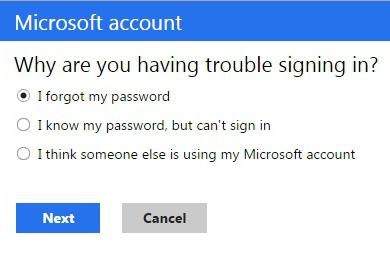
Nella fase successiva, selezionare il modo in cui vorrebbe ricevere un link per reimpostare la password – con il cellulare o e-mail. Segui il link inviati e inserire la nuova password immettendola nella casella appropriata.
Ora è possibile avviare il computer e accedere al tuo account per sfruttare la password appena creata.
suggerimenti utili
Prima di prendere una decisione sulla questione di come rimuovere la password di Windows 8 o lasciare, si raccomanda di ascoltare i consigli di un numero di utenti avanzati:
- Se si utilizza il dispositivo, oltre a qualcun altro, è meglio lasciare la password, poiché le situazioni sono completamente diverse. Ad esempio, un bambino è andato per sbaglio al tuo account e cancellare i documenti si stava lavorando su un paio di giorni o mesi. Di conseguenza, è necessario ripristinare il file, ed è un bene se sarà fatto.
- Disabilitare la password può essere nei casi in cui si è l'unico utente, o se si è completamente sicuri che nessuno dei vostri familiari non apportare modifiche ai file di sistema, i servizi, i progetti su cui si sta lavorando.
- Non rimanere in modo permanente con l'account "Administrator". Apportato alcune modifiche necessarie al sistema operativo – andare al loro "uchetku".
Tra l'altro, per passare rapidamente tra gli utenti, è possibile utilizzare i tasti «Alt», «Cancella» e «Ctrl».
conclusione
Così ora, in caso di necessità, si sarà in grado di rimuovere la password in Windows 8, o installare una nuova. Come accennato in precedenza, questo non è raccomandato su un computer condiviso.
Naturalmente, se non siete sicuri dei vostri colleghi, è possibile disabilitare la password per essere in grado di iniziare rapidamente. Tuttavia è meglio lasciarlo, ma lo rendono semplice. Ad esempio, utilizzare come password il soprannome del vostro cane.